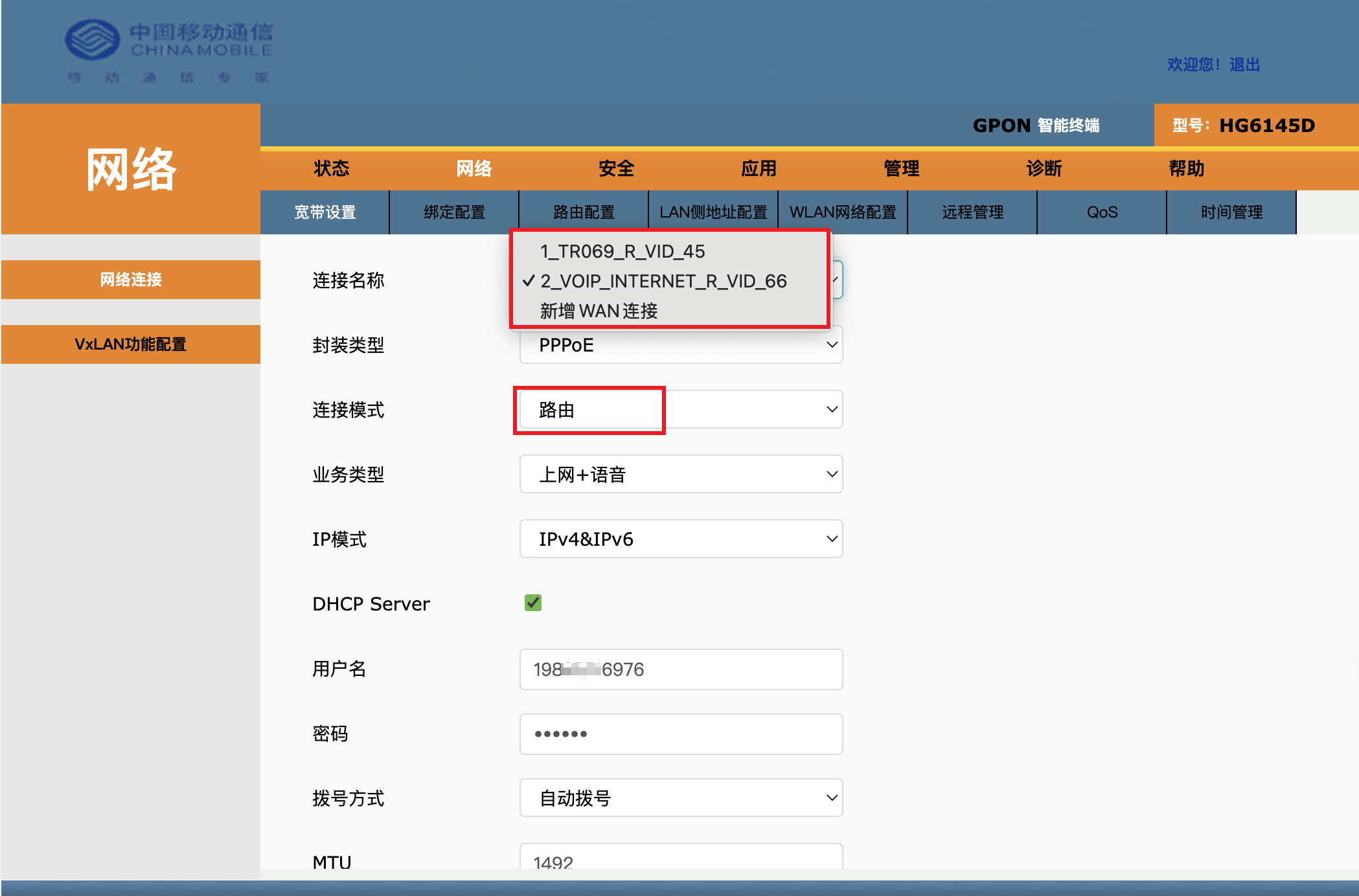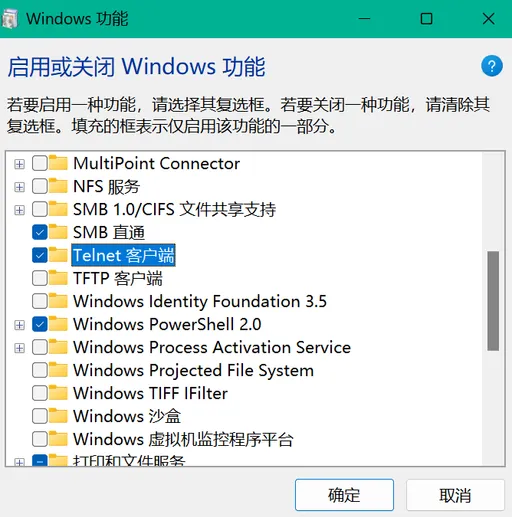光猫改桥接模式
该例使用 HG6145D 移动光猫(北京烽火终端)
1.获取超级账户和密码
1.1 获取光猫 MAC 地址
在终端输入:
arp -a
或者查看光猫背后名牌。
1.在输出结果中找到192.168.1.1对应的那一行的“物理地址”,这就是MAC地址,形如“ad-jb-26-73-48-c2”。选中后直接按Ctrl+C复制,再粘贴到记事本等文本工具中。 2.把记录的MAC地址全部全部转换为大写字母,并删除所有横杠(“-”),最终得到12位字符(大写字母和数字)的结果,形如“AFJB267348C2”。
注意: 非Windows操作系统用类似方法查询到的MAC地址中的分隔符可能是冒号而不是横杠,且分隔符之间可能只有1位字符,如“C8:6J:12:3:48:C”,这时需要在所有的1位字符前手动补上一个数字0。总之,最终的结果是一串12位的大写字母和数字。
1.2 开启光猫Telnet
在浏览器地址栏输入如下URL,记得在末尾添加刚才得到的经过转换的12位MAC地址(无需引号)。
http:/192.168.1.1/cgi-bin/telnetenable.cgi?telnetenable=1&key=“12位大写字母和数字”
输入的最终URL形如:
http:/192.168.1.1/cgi-bin/telnetenable.cgi?telnetenable=1&key=AFJB267348C2
输入完成后按下回车访问该URL,应该看到“Telenet开启”的提示。若提示错误,请检查输入的url和转换后的MAC地址是否正确。
如遭遇错误, mac 地址如果尾数是0,要加1。
2.通过Telnet获取超级账户名和密码
如果使用 windows ,可能需要提前开启 telnet 功能: 打开开始菜单,搜索“启用或关闭”,在结果中找到“启用或关闭 Windows 功能”并打开,勾选“Telnet客户端”后确定,等待Windows完成Telnet功能的开启。
在终端输入并回车以下内容并回车:
telnet 192.168.1.1
界面会显示“login:”字样。在其后面输入以下内容并回车:
admin
1.界面会显示“password:”。在其后输入密码,密码为“Fh@”加上刚才转换的MAC地址的后6位,形如“Fh@7348C2”。注意MAC地址的字母在这里同样要大写,且密码输入界面不会显示输入的情况,需要盲打。密码输入完成后回车。 2.界面会显示一个“#”或“$”符号。这时输入如下内容(每输入一行就回车):
load_cli factory
show admin_name
show admin_pwd
得到的结果如下图所示,其中“admin_name=”后面接上的就是超级账户,“admin_pwd=”后面接上的就是超级密码,注意账户名和密码都区分大小写。
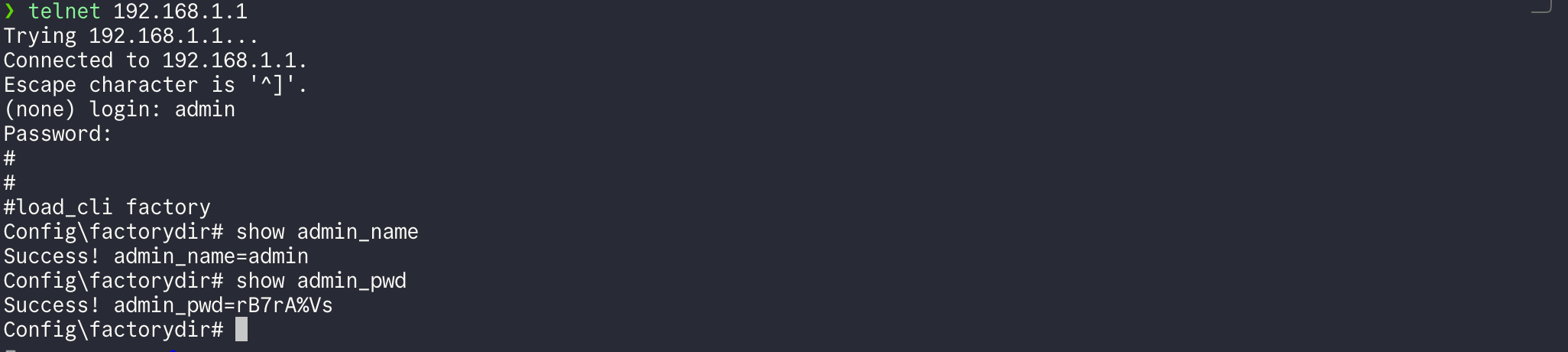
3.获取宽带账户名和密码
⚠️在没有明确获取宽带账号和密码前,请别急着把光猫改桥接,因为没有宽带账号和密码就无法在路由器拨号上网。后续要找回宽带账号密码比较麻烦。
在安装宽带时,师傅可能只会提供宽带账户名而不告诉宽带密码(理由可能是“现在都是自动下发的”、“我们也不知道”等等)。而更改光猫为桥接后需要在路由器手动拨号上网,这就需要知道宽带密码。可以尝试询问中国移动的宽带客服获取密码,但在拥有光猫的超级账户之后,不用联系客服也能找到记录在光猫中的宽带密码。
1.在浏览器地址栏输入 192.168.1.1 (不同光猫可能地址不同,具体请查看其背后铭牌)并回车,然后用刚才获取到的超级账户登录光猫管理后台。
2.切换到“网络-宽带设置“页面。首先查看 “连接模式” 的模式和 “业务类型” 的类型,如果是 路由、 管理且处于不能编辑状态,则在 “连接名称” 一个一个切换,直到看到 “连接模式” 中的路由可以编辑以及 “业务类型” 中的类型是 上网 ,此时的 “封装类型” 应该是 PPPoE ,宽带用户名和密码输入框会显示在当前界面。